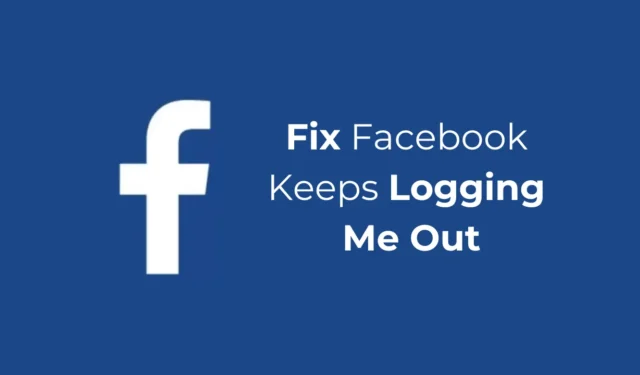
Ar vairāk nekā 2 miljardiem aktīvo lietotāju mēnesī Facebook viegli kļūst par vadošo sociālo platformu. Tas ne tikai piedāvā bezgalīgas funkciju kopas, bet arī nodrošina dažādus līdzekļus konta aizsardzībai.
Tomēr daudzi lietotāji pēdējā laikā ir saskārušies ar problēmu: Facebook turpina nejauši atteikties. Problēma parādās gan Facebook darbvirsmas, gan mobilajās versijās.
Tātad, ja pēdējā laikā esat saskāries ar līdzīgu problēmu, turpiniet lasīt rokasgrāmatu līdz beigām. Zemāk mēs esam kopīgojuši dažus vienkāršus risinājumus, kā novērst, ka Facebook turpina mani nejauši izrakstīt.
Kāpēc Facebook turpina jūs atteikt?
Var būt dažādi iemesli, kāpēc Facebook nejauši izrakstās. Tālāk ir sniegti daži no visbiežāk sastopamajiem šādu problēmu iemesliem.
- Jūsu Facebook konts ir pieteicies citās ierīcēs.
- Neatļauta piekļuve Facebook kontam.
- Konta neaktivitāte.
- Ar tīklu saistītas problēmas.
- Kļūdas lietotās Facebook lietotnes versijā.
- Facebook servera problēmas.
- Novecojusi kešatmiņa un sīkfaili.
- VPN vai starpniekservera pakalpojumu izmantošana.
Facebook turpina mani atteikt? 8 labākie veidi, kā to labot
Tagad, kad jūs zināt visus iespējamos Facebook nejaušās atteikšanās iemeslus, problēmu novēršana var kļūt vienkāršāka. Lai to atrisinātu, izpildiet tālāk sniegtos risinājumus.
1. Atjauniniet savu Facebook lietotni

Ja jūs saskaraties ar Facebook nejauši izrakstīšanās problēmu mobilajā ierīcē; ir pienācis laiks atjaunināt Facebook lietotni.
Vecākām Facebook lietotnes Android un iPhone versijām ir kļūda, kas iepriekš nejauši atteicās no lietotājiem.
Pastāv lielāka iespēja, ka savā Android vai iPhone ierīcē izmantojat problemātisko Facebook lietotnes versiju.
Tāpēc dodieties uz Google Play veikalu vai Apple App Store un instalējiet visus neapstiprinātos Facebook lietotņu atjauninājumus.
2. Pārbaudiet Facebook servera statusu

Pirms veicat turpmākās metodes, ir svarīgi pārbaudīt, vai Facebook serveros nav radušās problēmas. Ja Facebook serveri nedarbojas, jūs nevarēsit izmantot daudzas Facebook funkcijas.
Varat apmeklēt šo lapu no downdetector, lai pārbaudītu, vai Facebook serveri nedarbojas. Ja serveri nedarbojas visā pasaulē, jums jāgaida, līdz tie tiek atjaunoti. Tikmēr varat sazināties ar citām sociālo tīklu platformām vai tūlītējās ziņojumapmaiņas lietotnēm.
3. Pārbaudiet, vai internets darbojas

Lai darbotos Facebook tīmekļa versija un mobilā lietotne, ir nepieciešams savienojums ar tā serveriem. Ja jūsu internets ir nestabils, savienojuma laiks var tikt pagarināts, izraisot savienojuma kļūmi.
Lai sazinātos ar serveri un pieteiktos, ir nepieciešams stabils interneta savienojums. Tāpēc pārliecinieties, vai jums nav tīkla un interneta savienojuma problēmu.
4. Notīriet Facebook kešatmiņu
Novecojusi vai bojāta lietotņu kešatmiņa ir ievērojams iemesls, kāpēc Facebook nejauši tiek izrakstīts. Varat izslēgt novecojušu vai bojātu lietotņu kešatmiņu, noņemot esošo kešatmiņas failu. Lūk, kas jums jādara.
Notīriet Facebook kešatmiņu iPhone tālrunī
Ja savā iPhone tālrunī izmantojat Facebook lietotni, veiciet šīs darbības, lai notīrītu lietotnes kešatmiņu.

- Atveriet lietotni Iestatījumi un pieskarieties Vispārīgi.
- Pēc tam pieskarieties iPhone krātuve.
- Izvēlieties Facebook lietotni.
- Pēc tam pieskarieties lietotnei Izlādēt, lai notīrītu Facebook lietotnes kešatmiņu.
Notīriet Facebook kešatmiņu operētājsistēmā Android
Android lietotājiem ir jāveic tālāk norādītās darbības, lai notīrītu Facebook lietotnes kešatmiņu savos tālruņos.

- Turiet nospiestu Facebook lietotnes ikonu un atlasiet Lietotnes informācija.
- Programmas informācijas ekrānā pieskarieties Krātuves lietojums.
- Nākamajā ekrānā pieskarieties vienumam Notīrīt kešatmiņu.
Notīriet Facebook kešatmiņu darbvirsmā
Pieņemsim, ka izmantojat pārlūkprogrammu Google Chrome, lai piekļūtu Facebook savā darbvirsmā, jums ir jāveic šīs darbības.

- Noklikšķiniet uz trim punktiem augšējā labajā stūrī un atlasiet Iestatījumi.
- Sadaļā Iestatījumi noklikšķiniet uz Privātums un drošība.
- Pēc tam atlasiet Notīrīt pārlūkošanas datus.
- Pēc tam laika diapazonā atlasiet Visu laiku, atzīmējiet kešatmiņu un sīkfailus un noklikšķiniet uz Notīrīt datus.
5. Atspējojiet VPN vai starpniekservera pakalpojumus

VPN vai starpniekservera pakalpojumi padara jūs anonīmu internetā, slēpjot jūsu IP adresi, taču tie pagarina savienojuma laiku, izraisot savienojuma kļūmes problēmas.
Daudzi lietotāji ir ziņojuši, ka, izslēdzot VPN vai starpniekservera lietotnes galddatorā un mobilajā ierīcē, tika novērsta nejauša Facebook atteikšanās problēma.
Tātad, ja izmantojat kādu VPN vai starpniekserveri, ieteicams to īslaicīgi izslēgt, lai redzētu, vai tas palīdz. Ja to izslēgšana neko nedod, varat tos atkal ieslēgt.
6. Noņemiet trešās puses piekļuvi savam Facebook kontam
Ja jums ir aizdomas, ka vainīgie ir trešo pušu lietotnes un vietnes, kas ir saistītas ar jūsu Facebook kontu, varat tās noņemt no sava konta.
Tāpat laba drošības prakse ir pārskatīt trešo pušu lietotņu un vietņu piekļuvi jūsu Facebook kontam. Ja atrodat nesankcionētu piekļuvi vai aizdomīgas lietotnes, tās nekavējoties jānoņem.
1. Atveriet savu Facebook kontu un pieskarieties lejupvērstās bultiņas pogai augšējā labajā stūrī.

2. Parādītajā izvēlnē atlasiet Iestatījumi un konfidencialitāte .

3. Ekrānā Iestatījumi un konfidencialitāte vēlreiz
pieskarieties Iestatījumi .

4. Kreisajā pusē noklikšķiniet uz Lietotnes un vietnes .

5. Tagad jūs atradīsiet visas lietotnes un vietnes, kas ir saistītas ar jūsu Facebook kontu.
6. Lai noņemtu kādu konkrētu lietotni vai vietni, atlasiet lietotni un augšējā labajā stūrī noklikšķiniet uz opcijas Noņemt .

7. Apstiprinājuma uzvednē vēlreiz pieskarieties Noņemt .

Tieši tā! Šādi varat noņemt trešo pušu lietotnes un vietnes, kas saistītas ar jūsu Facebook kontu.
7. Mainiet savu Facebook paroli
Iespējams, esat pieteicies savā Facebook kontā no citas ierīces un joprojām esat pierakstījies.
Pastāv arī iespēja, ka kāds cits izmanto jūsu kontu; tāpēc Facebook nejauši izslēdz jūs.
Tāpēc ir ieteicams nomainīt sava Facebook konta paroli, lai novērstu nesankcionētas piekļuves iespēju.
1. Atveriet Facebook lapu Iestatījumi un konfidencialitāte .

2. Pēc tam augšējā kreisajā stūrī pieskarieties saitei Skatīt vairāk kontu centrā .

3. Kontu centrā pārejiet uz paroli un drošību .

4. Pēc tam noklikšķiniet uz Mainīt paroli .

5. Ievadiet savu pašreizējo paroli un jauno paroli, kuru vēlaties iestatīt.

Tieši tā! Pēc Facebook paroles nomaiņas kādu laiku turpiniet lietot savu kontu. Jūs netiksiet izrakstīts nejauši.
8. Atspējojiet pārlūkprogrammas paplašinājumus

Atcerieties, vai pēc pārlūkprogrammas paplašinājuma vai papildinājuma instalēšanas jums radās Facebook nejaušas atteikšanās problēma?
Ja jā, vainīgais varētu būt jūsu instalētais paplašinājums vai papildinājums. Noteiktu veidu paplašinājumi var būt pretrunā ar vietnēm un izraisīt neparastas problēmas.
Tāpēc pārskatiet visus paplašinājumus, ko izmantojat savā tīmekļa pārlūkprogrammā, un atspējojiet tos pa vienam, līdz atrodat problemātisko paplašinājumu. Varat doties uz šo tīmekļa adresi: chrome://extensions, lai skatītu visus pārlūkā Google Chrome instalētos paplašinājumus.
Šīs ir dažas no labākajām un darba metodēm, kā nejauši novērst Facebook atteikšanās problēmu. Ja esat ievērojis visas rakstā aprakstītās metodes, iespējams, ka nejaušas Facebook atteikšanās problēma jau ir novērsta. Informējiet mūs, ja jums nepieciešama papildu palīdzība šīs problēmas novēršanā.




Atbildēt